Як отримати гарну якість записів з hypercam 3
Просто дотримуйтесь кроків даної інструкції:
1) Запустіть HyperCam 3 двічі клікнувши на іконку робочого столу або з меню Пуск -> Всі програми -> HyperCam 3 -> HyperCam 3
Відкриється головне вікно програми.
2) Натисніть на кнопку "Параметри" щоб відкрити настройки HyperCam.
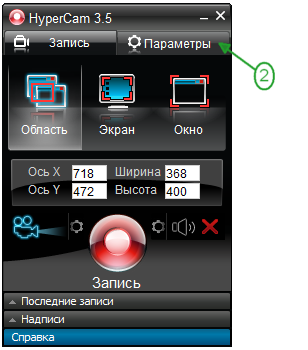

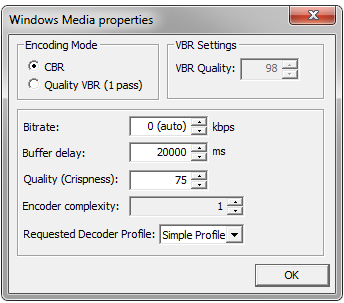
Ви можете поліпшити якість отриманих записів, збільшивши значення для параметрів "Бітрейт", "Якість (Чіткість)" і "Складність енкодера".
Чим вище значення Бітрейт ви виберете, тим більше якісні записи ви отримаєте і тим більшого розміру файлу. Тому пам'ятайте що настройка бітрейта з більш високими значеннями призводить до отримання великих за розміром файлу записів.
Налаштування "Якість (Чіткість)" ви можете змінювати до 100.
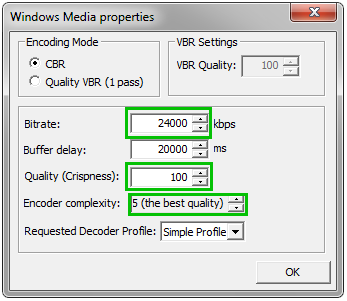

5) Виберіть "WMAudio Encoder DMO" енкодер як алгоритму стиснення звуку.
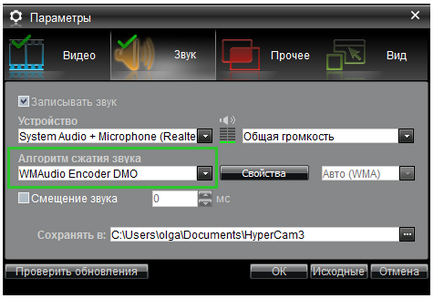
Бітрейт це кількість бітів, які передаються або обробляються в одиницю часу (зазвичай 1 секунда). Тому пам'ятайте що при увечініі даного параметра може вирости розмір одержуваних записів. Бітрейт це більш значимий парметр в порівнянні з Розрядність. Тому встановіть максимальне значення бітрейту щоб домогтися кращої якості одержуваних записів.
Розрядність це "глибина" звуку, количеста даних, які передаються для кожного кадру. Чим більше значення розрядності, тим більше якісні записи ви отримаєте.
При збільшенні значень пареметров "Бітрейт" і "Розрядність" також увечівается розмір файлу.
Вибрати значення цих параметрів можна клікнувши по кнопці Властивості у вкладці Звук.
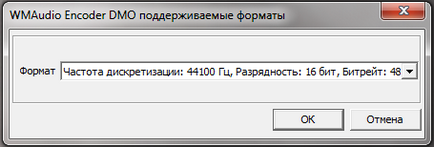
7) Виберіть пристрій, який ви хочете використовувати для запису.
Якщо ви хочете записувати тільки системний звук (що йде зазвичай з колонок), будь ласка, встановіть налаштування "System audio" в випадаючому списку "Пристрій".
Якщо ви хочете записувати тільки звук, що йде на мікрофон, виберіть відповідну настройку в випадаючому списку - "Microphone".
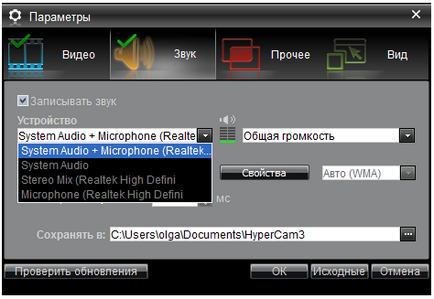
7) Натисніть кнопку OK щоб зберегти ваші налаштування і закрийте вікно "Параметри".
8) Виберіть регіон для запису (використовуючи режим Регіон, Вікно або Екран).
9) Натисніть на кнопку "Запис" щоб почати запис ваших дій на робочому столі або натисніть гарячу клавішу F2.
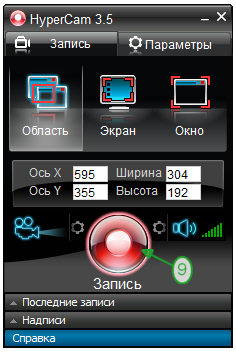
10) Щоб зупинити запис натисніть на кнопку "Стоп" трей-панелі HyperCam або гарячу клавішу F3.
